Al iniciar el router lo primero que debe hacer es pasar de modo usuario a modo de configuración privilegiado. Si no sabes como hacer esto, te dejo este tutorial que habla sobre los diferentes modos de usuario que existen:
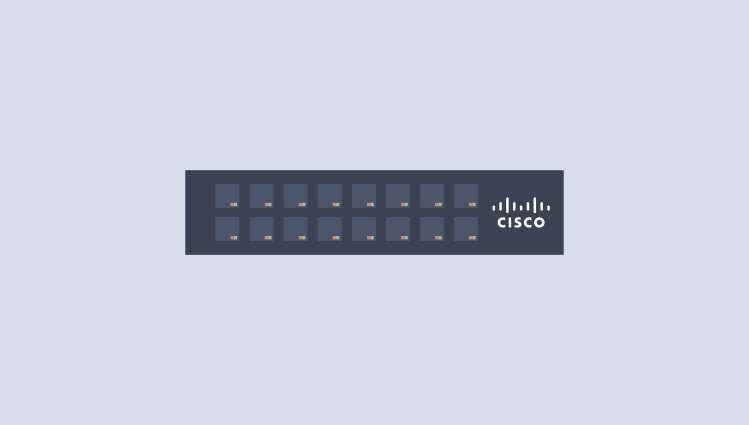
Una vez hecho esto, ya puedes empezar a realizar la configuración básica del router. Lo primero que debes de hacer es obtener toda la información referente a tu router: versión del sistema operativo, archivos de inicio y posibles configuraciones. Con el comando show puedes obtener esta información.
R1#show ?
aaa Show AAA values
aal2 Show commands for AAL2
access-expression List access expression
access-lists List access lists
accounting Accounting data for active sessions
adjacency Adjacent nodes
alarm-interface Display information about a specific Alarm
Interface Card
aliases Display alias commands
alignment Show alignment information
alps Alps information
appletalk AppleTalk information
arap Show Appletalk Remote Access statistics
archive Archive of the running configuration information
arp ARP table
async Information on terminal lines used as router
interfaces
auto Show Automation Template
backhaul-session-manager Backhaul Session Manager information
backup Backup status
bcm560x BCM560x HW Table
beep Show BEEP information
--More--
Las opciones más importantes que se muestran en este comando son las siguientes:
- access-list: Muestra las listas de control de acceso.
- arp: Muestra la tabla de resolución ARP.
- debug: Muestra información de depuración.
- flash: Muestra información de la memoria Flash.
- history: Muestra los últimos diez mandatos que ha introducido.
- hosts: Proporciona información de nombres de host.
- protocols: Muestra los protocolos activos y el estado de las interfaces.
- version: Muestra la información referente al IOS y las interfaces
Mediante el comando show startup-config podrás ver la configuración de inicio. Ésta se almacena en la NVRAM por defecto. Y cada vez que se inicia el router esta configuración se carga.
R1#show startup-config
Using 402 out of 260088 bytes!
!
service timestamps debug datetime msec
service timestamps log datetime msec
no service password-encryption
!
hostname R1
!
ip cef
no ip domain-lookup
no ip icmp rate-limit unreachable
ip tcp synwait 5
no cdp log mismatch duplex
!
line con 0
exec-timeout 0 0
logging synchronous
privilege level 15
no login
line aux 0
exec-timeout 0 0
logging synchronous
privilege level 15
no login
!
!
end
Como podemos observar, aparece información de la configuración del router, cuando configuremos los puertos de red, aquí deberíamos de ver la configuración de los puertos FastEthernet.
Cambiar el nombre al router
Para cambiar el nombre del router deberemos de ejecutar los siguientes comandos. Primero entraremos en modo de configuración global, luego indicaremos que queremos configurar el terminal y finalmente haremos el cambio del hostname:
R1>enable
R1#
R1#configure terminal
Enter configuration commands, one per line. End with CNTL/Z.
R1(config)#hostname barcelona
barcelona(config)#exit
En nuestro caso hemos configurado que el nombre del hostname sea barcelona.
Cambiar mensaje de bienvenida
Para cambiar el mensaje de bienvenida deberemos de hacer lo mismo pero usando el comando banner motd:
R1>enable
R1#
R1#configure terminal
Enter configuration commands, one per line. End with CNTL/Z.
R1(config)#banner motd #Router Barcelona.local#
barcelona(config)#exit
Guardar configuración
Para mantener la configuración del hostname y del mensaje de bienvenida, es necesario guardar esta información en la memoria del router, para que cuando reiniciemos se mantenga esta configuración.
Desde el modo privilegiado, deberemos de escribir:
barcelona#copy running-config startup-config
Destination filename [startup-config]?
Building configuration...
[OK]
barcelona#Y hasta aquí el tutorial de hoy, en el próximo tutorial veremos como configurar los puertos de FastEthernet.







Comentarios